10 parasta pikanäppäintä Windows 10:ssä ja niiden käyttö

Tutustu Windows 10:n 10 suosituimpaan pikanäppäimeen ja siihen, miten voit hyödyntää niitä tehokkaasti töissä, koulussa ja muissa asioissa.
Tietokoneet ovat tehneet elämästä helpompaa, mutta jokaisessa jopa on outoa. Teknologioiden kehittyessä uhat ovat tulleet voimakkaammiksi ja lisääntyneiksi. Tällä hetkellä haittaohjelmien riski on saavuttanut huippunsa miljardilla kohdeosumalla. Haittaohjelmat ovat osallistuneet tietoisesti koneen toimintahäiriöistä rahallisiin menetyksiin. Vaikka on olemassa varotoimenpiteitä, joihin voit ryhtyä ollaksesi turvassa, mutta ne eivät riitä antamaan sentin prosentin takuuta. Auttaaksemme sinua samassa keskustelemme ja kerromme sinulle kaiken, mitä sinun tulee tietää haittaohjelmista.
Mikä on haittaohjelma?
Haittaohjelma on mal icious pehmeä ware , joka on suunniteltu kompromissi tietokoneen ominaisuuksia. Haittaohjelmien tarkoituksena on pääasiassa varastaa tietoja, ohittaa pääsyn valvonta, murtaa tietoturva ja vahingoittaa tietokonettasi ja siinä olevia tietoja. Haittaohjelma on nimi, jota käytetään enimmäkseen ja jossa on useita erilaisia haittaohjelmia. Jos tietokone joutuu haittaohjelmahyökkäyksen kohteeksi, se saattaa jäädä huomaamatta, jos et ole hyvin tietoinen ja valmistautunut. Joskus on liian myöhäistä havaita, että koneesi on saanut tartunnan ja sen tiedot ovat vaarantuneet.
Lue myös: Parhaat haittaohjelmien poistotyökalut Windows PC:lle vuonna 2018
Haittaohjelmien tyypit
Kuten mainittiin, haittaohjelmat on iso termi ja sisältää monia tyyppejä. Haittaohjelma on suunniteltu vahingoittamaan tietokonettasi tarkoituksenaan saada mahdollisimman paljon tietoa. Näitä tietoja voidaan myöhemmin käyttää sinua vastaan tai rahan varastamiseen eri tavoin. Haittaohjelmien tyypit voidaan ymmärtää seuraavasti:

1. Troijalainen : Troijalainen on yksi suosituimmista termeistä ilmaisemaan haittaohjelmia tietokoneessa. Troijan hevonen, joka tunnetaan myös nimellä "Troijalainen", on eräänlainen haittaohjelma, joka naamioituu tavalliseksi tiedostoksi tai työkaluksi, jotta käyttäjät voivat ladata sen ajattelematta kahdesti. Kun se pääsee sisään, se voi tarjota etäkäytön hyökkääjälle ja voi siten johtaa taloudelliseen tappioon, koska hyökkääjä ottaisi taloustiedot ja pankin kirjautumistunnukset pois koneeltasi.
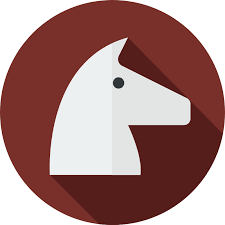
2. Virus : Virus on toinen haittaohjelmien muoto, joka pystyy kopioimaan itsensä ja leviämään moniin tietokoneisiin. Virukset voivat levitä kiinnittymällä ohjelmaan tai suoritettavaan tiedostoon, joka vapauttaa ne käynnistettäessä.
3. Adware : Adware ovat pieniä ohjelmia, jotka on rakennettu näyttämään sinulle mainoksia, vaikka et haluaisi niitä. Todennäköisimmin mainosohjelmat pääsevät tietokoneellesi, kun lataat ilmaisen version mistä tahansa ohjelmistosta kolmannen osapuolen verkkosivustolta. Saatat kokea mainosohjelman läsnäolon erilaisten ponnahdusikkunoiden ja verkkosivustojen mainoksien kautta koneessasi.

4. Vakoiluohjelmat : Vakoiluohjelmat ovat haittaohjelmia, jotka on suunniteltu pitämään sinua silmällä. Nämä työkalut voivat tallentaa toimintaasi koneellasi, mukaan lukien näppäinpainallusten, tilitietojen, kirjautumistietojen, taloudellisten ja henkilökohtaisten tietojen kerääminen jne. Vakoiluohjelmat voivat myös luoda tietokannan tiedoistasi ja välittää ne hyökkääjälle.
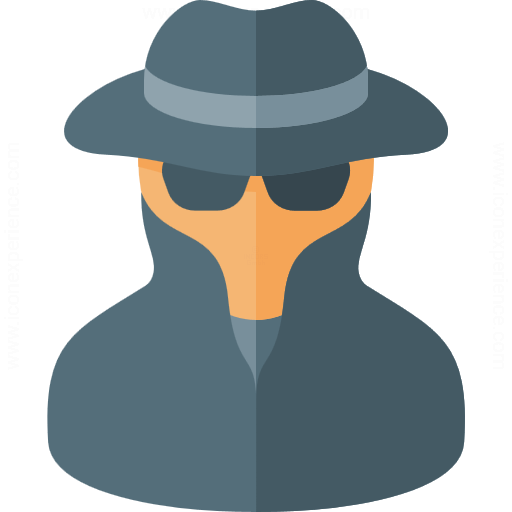
Lue myös: Kuinka suojata tietokoneesi haittaohjelmilta
5. Ransomware : Kuten nimi kertoo, Ransomware on suunniteltu pääsemään tietokoneellesi ja pyytämään rahaa. Kiristysohjelma on työkalu, jonka voit ladata vahingossa miltä tahansa verkkosivustolta, joka ottaa haltuunsa tietokoneesi. Se rajoittaa käyttäjien pääsyä tietokoneeseen salaamalla tai lukitsemalla kiintolevyn. Se näyttää myös lukitusnäytön, jossa on lunnaita, jotka maksetaan oman tietokoneesi käyttöoikeuden palauttamista vastaan. Tämä on yksi suurimmista uhista kaupallisille tietokoneille. Vuonna 2017 ransomware vaati lunnaita Bitcoinin muodossa, jotta kukaan ei voinut jäljittää sitä sen hajautetun omaisuuden vuoksi.
6. Rootkit : Rootkit on helppo päästä sisään ja vaikeasti tunnistettavissa oleva työkalu koneessasi. Se on eräänlainen haittaohjelma, joka on suunniteltu etäkäyttöön tai ohjaamaan tietokonetta ilman, että mikään suojaustyökalu havaitse niitä. Rootkit antaa hyökkääjälle mahdollisuuden ottaa tietokoneesi hallintaansa ja varastaa sillä olevat tiedot. Rootkit-ohjelman estäminen ja havaitseminen on lähes mahdotonta sen salaperäisen toiminnan vuoksi. Saat lisätietoja Rootkitista napsauttamalla tätä.
7. Virhe : Virhe on virhe missä tahansa ohjelmistokoodauksessa, joka tuottaa ei-toivotun tuloksen. Virheet eivät ole kovin haitallisia, koska ne ovat seurausta inhimillisestä virheestä ja voivat sijaita vain käännöksessä tai lähdekoodissa. Virheet eivät yleensä aiheuta suurta haittaa, mutta ne varmasti vaikuttavat ohjelman toimintaan. On olemassa suuria mahdollisuuksia, että ne jäävät hallitsemattomiksi ja huomaamatta pitkäksi aikaa. Lisäksi, jos virheellä on suuri merkitys, se voi aiheuttaa ohjelman jäätymisen tai kaatumisen.
8. Botit: Botit on suunniteltu suorittamaan automaattisesti tiettyjä toimintoja. Yleensä robotit luodaan vaarattomiin tarkoituksiin, kuten Internet-huutokauppoihin, hakukoneisiin, verkossa järjestettäviin kilpailuihin jne. Mutta on olemassa suuri mahdollisuus, että niitä voidaan luoda haitallisiin tarkoituksiin. Boteja voidaan käyttää botnet-verkoissa, jotka ovat kokoelma tietokonejärjestelmiä, joita kolmas osapuoli hallitsee eri hyökkäyksiä, kuten DDo:ita, varten.
9. Matot : Madot ovat yleisimpiä haittaohjelmia, jotka leviävät tietokoneverkossa käyttöjärjestelmän haavoittuvuuksia hyödyntäen. Jotkut työkalut tunnistavat madot viruksiksi, mutta on joitakin kohtia, jotka erottavat ne viruksista. Kun ne ovat koneellasi, ne vahingoittavat isäntäverkkoja ylikuormittamalla palvelimia ja kuluttamalla kaistanleveyttä.
Lue myös : Macin suojaaminen Systweak Anti-Malware -ohjelmalla
10. Roskaposti : Roskaposti on prosessi, jossa Internetiä täytetään samalla sisällöllä, jonka tarkoituksena on saattaa se väkisin yleisön tietoon. Suurin osa roskapostista on kaupallisia mainoksia tai väärennettyjä tuotteita ja palveluita. On tärkeää tietää, että roskaposti ei tyypillisesti ole haittaohjelmatyyppi, mutta haittaohjelma voi levitä roskapostin kautta.
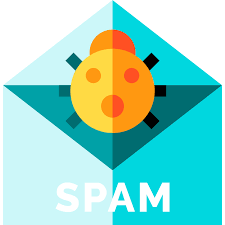
Kuinka estää haittaohjelmatartunnat
1. Suojaus tietokoneessa: Haittaohjelmasuojauksen tarjoaa parhaiten omistettu työkalu, kuten Advanced System Protector for Windows ja Systweak Anti Malware for Mac-tietokoneet. Nämä työkalut on suunniteltu ammattimaisesti ja sisältävät valtavan tietokannan haittaohjelmia vastaan, ja ne ovat täysin ilmaisia . Jos käytät Internetiä koneen kautta, on erittäin suositeltavaa, että käytät sitä ammattimaisella haittaohjelmien torjuntatyökalulla.
2. Suojaus Androidissa: Jos olet tietoinen Androidistasi, voit turvallisuussääntöjen noudattamisen lisäksi asentaa Systweak Anti-Malware -sovelluksen Androidille, joka on täysin ilmainen.
3. Päivitä työkalut: Voit auttaa laitettasi suojaamaan haittaohjelmatartunnalta pitämällä käyttöjärjestelmäsi ajan tasalla. Joskus käyttöjärjestelmän, selaimien ja ohjelmistojen uudet päivitykset ovat saatavilla tietoturvapäivityksien ja -korjausten kera.
4. Poista tarpeettomat työkalut: Yksi parhaista tavoista välttää haittaohjelmahyökkäys on poistaa ohjelmistot, joita et muista lataavasi. Sinun on myös poistettava kaikki ohjelmistot, joita et enää käytä.
5. Varo sähköpostien kanssa: On tärkeää, että kiinnität erityistä huomiota sähköpostin ja liitteen avaamiseen. Jos saat paljon sähköposteja, tarkista tarkemmin, onko kyseessä roskaposti. Varmista, ettet avaa tuntemattomasta lähteestä tulleen sähköpostin liitteitä.
6. Selaussuoja: Web- selailu on yleisin tehtävä tietokoneella. Sinun on kuitenkin oltava erityisen varovainen verkkosivua käyttäessäsi. Älä mene turvattomille sivuille ja tarkista aina https://- merkki osoitepalkista tarkistaaksesi sivun laillisuuden.
7. Kirjaudu ulos käytön jälkeen: On hyvin yleistä, että profiili jätetään sisäänkirjautuneena, vaikka olet lopettanut portaalin käytön. Olipa kyseessä sosiaalisen median alusta tai pankki, ihmiset vain sulkevat välilehden tai ikkunan päästäkseen pois ruudulta. Asiantuntijat ehdottavat, että ikkunan sulkeminen ei välttämättä poista sinua kirjautuneesta tilasta, mikä voi johtaa raha- ja identiteetin menettämiseen. Vaikka henkilöllisyyden menettämisestä voidaan huolehtia työkaluilla, kuten Advanced Identity Protector, on silti tärkeää, että kirjaudut turvallisesti ulos kaikista profiilista, johon olet kirjautunut.
Kaiken kaikkiaan haittaohjelmat ovat vain pieni ohjelma, jonka on tarkoitus rikkoa tietoturvaasi useista syistä. Voit varmistaa suojautumisesi kaikilta tällaisilta uhilta käyttämällä mitä tahansa yllä olevista työkaluista ja temppuista. Sinun on varmistettava, että lataat sisällön vain virallisilta verkkosivustoilta etkä viihdyttää tuntematonta julkaisijaa tai lähettäjää. Jos haluat jakaa lisää neuvoja, kerro meille alla olevissa kommenteissa.
Tutustu Windows 10:n 10 suosituimpaan pikanäppäimeen ja siihen, miten voit hyödyntää niitä tehokkaasti töissä, koulussa ja muissa asioissa.
Opas BitLockerin käyttöön, Windows 10:n tehokkaaseen salausominaisuuteen. Ota BitLocker käyttöön ja suojaa tiedostosi helposti.
Opas Microsoft Edge -selaushistorian tarkastelemiseen ja poistamiseen Windows 10:ssä. Saat hyödyllisiä vinkkejä ja ohjeita.
Katso, kuinka voit pitää salasanasi Microsoft Edgessä hallinnassa ja estää selainta tallentamasta tulevia salasanoja.
Kuinka eristää tekstin muotoilua Discordissa? Tässä on opas, joka kertoo, kuinka Discord-teksti värjätään, lihavoidaan, kursivoitu ja yliviivataan.
Tässä viestissä käsittelemme yksityiskohtaisen oppaan, joka auttaa sinua selvittämään "Mikä tietokone minulla on?" ja niiden tärkeimmät tekniset tiedot sekä mallin nimen.
Palauta viimeinen istunto helposti Microsoft Edgessä, Google Chromessa, Mozilla Firefoxissa ja Internet Explorerissa. Tämä temppu on kätevä, kun suljet vahingossa minkä tahansa välilehden selaimessa.
Jos haluat saada Boogie Down Emoten Fortnitessa ilmaiseksi, sinun on otettava käyttöön ylimääräinen suojakerros, eli 2F-todennus. Lue tämä saadaksesi tietää, miten se tehdään!
Windows 10 tarjoaa useita mukautusvaihtoehtoja hiirelle, joten voit joustaa, miten kohdistin toimii. Tässä oppaassa opastamme sinut läpi käytettävissä olevat asetukset ja niiden vaikutuksen.
Saatko "Toiminto estetty Instagramissa" -virheen? Katso tämä vaihe vaiheelta opas poistaaksesi tämän toiminnon, joka on estetty Instagramissa muutamalla yksinkertaisella temppulla!







